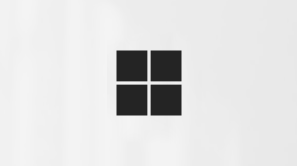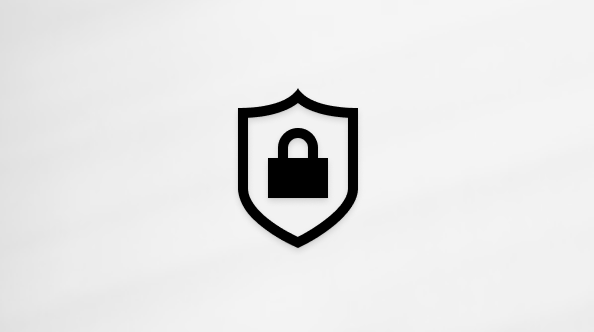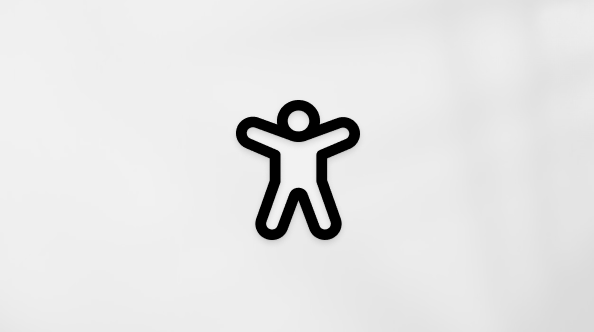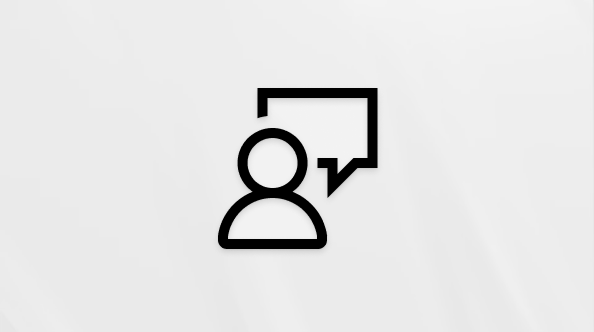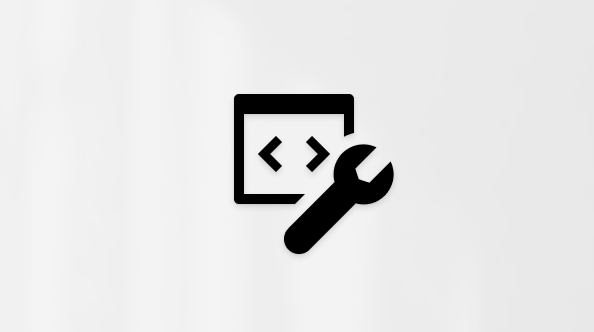Microsoft Teamsの設定を変更する
デスクトップまたはモバイル アプリで Teams の設定を直接変更します。 リージョン、言語、時刻、日付を変更し、Teams をオペレーティング システムと自動的に同期するかどうかを決定します。 プロフィール画像を変更したり、状態を設定したり、さまざまな淡色のテーマを試してアカウントをより個人的なものにしたりします。 通話の着信音を切り替え、不在時スケジュールを設定することもできます。
Teams のアプリ内設定を開く
-
Microsoft Teamsで、プロフィール画像の横にある [設定] やその他の
-
[ 設定 ]
ヒント: 設定検索ボックスにカテゴリ、タイトル、または説明キーワードを入力して、必要なものを簡単に見つけることができます。
Teams の設定を変更する
既定では、Teams にはデバイスの言語、日付、時刻の設定と同じ日付と時刻の形式が反映されます。 たとえば、デバイスの表示言語が英語 (米国) に設定されている場合、Teams の日付と時刻には、米国で使用される地域形式が表示されます。
次の手順に従って、既定の設定を変更します。
Teams で言語と地域の設定を変更する
オペレーティング システムで言語と地域の設定を更新する場合は、Teams にそれらの変更を反映させるオプションがあります。
[OS の設定に従う] をオンまたはオフにするには:
-
Teams で、[ 設定] に移動し、[設定]
-
[ 言語と地域の形式] で、[ OS 設定に従う ] の横にあるトグルを使用して、この設定をオンまたはオフにします。 これをオフにすると、 アプリの言語、 日付の形式、 時刻の形式を手動で設定できます。
Windows で言語設定を変更する
-
Windows デバイス で [システムの設定] を開きます。
-
[時刻と言語] を選択します。
-
[ 言語 & 地域 > Windows 表示言語] で、ドロップダウン メニューから使用する言語を選択します。
注: 使用する新しい言語をインストールするには、[言語の追加] を選択し、インストールする言語を選択し、[ 次へ ]> [インストール] を選択します。
-
その他の言語設定については、言語の横にある [ その他のオプション ]
Windows でリージョンを設定するには:
-
Windows デバイスで [設定] を開きます。
-
[時刻と言語] を選択します。
-
[ リージョン] で、[ 国または地域 ] ドロップダウン メニューからリージョンを選択します。
-
地域の形式を [推奨] に設定したままにして、地域の日付と時刻を他のアプリと同期するか、ドロップダウン メニューから別の設定を選択します。
MacOS でリージョンを変更するには:
-
MacOS デバイスで [システム設定] を開きます。
-
[ 全般 ]> [言語] & [リージョン] を選択します。
-
[ リージョン ] ドロップダウン メニューを選択し、リージョンを選択します。
-
リージョンの変更を確認します。
タイム ゾーンを変更する
デバイスの設定でタイム ゾーンを変更すると、この設定をオフにしていない限り、Teams はこれらの変更を反映します。上記を参照してください。 位置情報のアクセス許可を有効にして、タイム ゾーンを自動的に更新することもできます。
Windows でタイム ゾーンを変更するには:
-
Windows デバイスで [設定] を開きます。
-
[時刻 & 言語] > [日付 & 時刻] を選択します。
-
[ タイム ゾーン] の横にあるドロップダウン メニューからタイム ゾーンを選択します。
MacOS でタイム ゾーンを変更するには:
-
MacOS デバイスで [システム設定] を開きます。
-
[ 全般 ]> [日付 & 時刻] を選択します。
-
[タイム ゾーンを自動的に設定する] トグルがオンの場合、現在のタイム ゾーンが反映されるようにタイム ゾーンが更新されます。
-
タイム ゾーンを手動で変更するには、[タイム ゾーンを自動的に設定 する] トグルをオフにします。 次に、ドロップダウン メニューから [最も近い都市 ] を選択して、その都市のタイム ゾーンに変更します。
-
更新プログラムを反映するには、必ず Teams を再起動してください。
Teams で優先する言語と地域を変更すると、時刻と日付の形式も更新されます。
Teams が自動的に開始するように設定する
Teams は、デバイスを起動するとすぐに自動的に開き、バックグラウンドで実行されるように設定されています。 アプリを終了しても、バックグラウンドで実行し続けます。 これらの設定はいつでも変更できます。
-
Teams の右上にあるプロフィール画像を選択する
-
[設定とその他の
-
[ システム ] セクションで、[ Teams の自動開始] の横にあるチェック ボックスをオフにします。 また、アプリがバックグラウンドで実行されたり、ウィンドウを閉じた後も実行を続けないように設定を変更することもできます。
効率モードをオンまたはオフにする
Microsoft Teamsの効率モード設定は、特にハードウェアの負荷がかかっているデバイスや機能が限られているデバイスで、パフォーマンスを向上させ、リソース使用量を削減するように設計されています。
この設定をオンにすると、カメラの解像度などの一部の機能に影響する可能性があることに注意してください。
-
Teams で、[ 設定] に移動し、[設定]
-
[ 効率モード] まで下にスクロールします。
-
お好みの設定を選択します。
-
リソースが少ない場合にのみ使用します (既定値)。 リソースの削減が検出されたときに、プロセッサとメモリの使用量を減らします。
-
効率モードを使用しない: より多くのシステム リソースを使用して、より豊富なエクスペリエンスに優先順位を付けます。
-
常に効率モードを使用します。 プロセッサとメモリの使用量を常に削減します。
-
関連トピック
プロフィール画像をタップし、[設定] を選択して通知とオプションの管理、ヘルプへのアクセス、バージョン情報の取得、サインアウトを行います。


![[設定] ボタン](/images/ja-jp/fe3fb52d-f1db-49e6-88cf-7d1ec1e8022e)